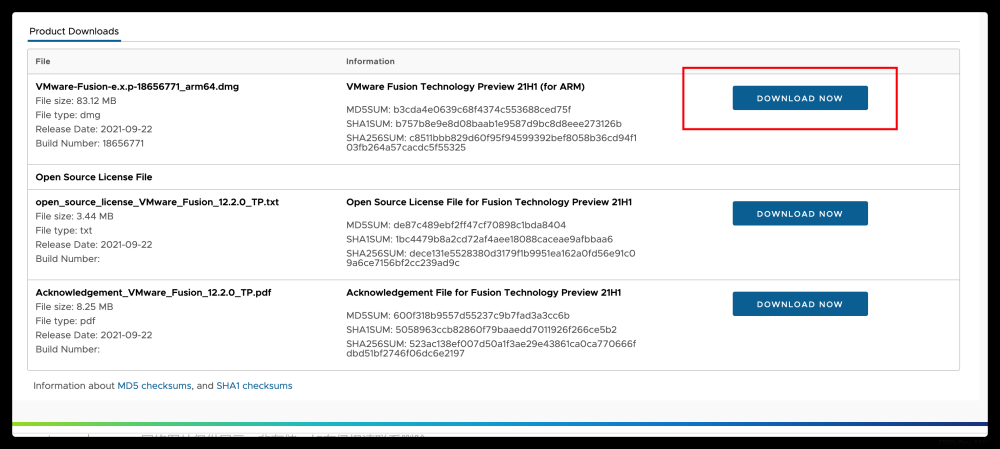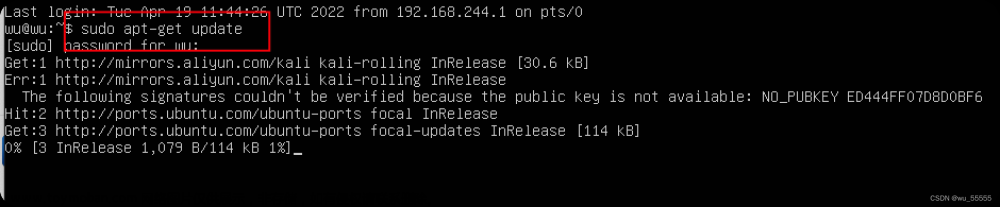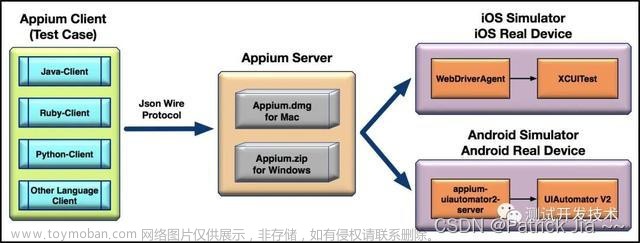登录成功以后出现错误:

登陆EasyConnect报错“未能正确打开SANGFOR SSL Virtual网卡,暂时不能提供SSL CS服务,请联系管理员”
因为 MacOS 系统启用了系统完整性保护 SIP,导致 EasyConnect 的 SANGFOR SSL Virtual 网卡无法安装。
在电脑终端中输入命令:csrutil status 查看 SIP 状态,如果是 enabled 则继续处理,如果是 disabled,则本篇文章不适用。
重启 MacOS 系统
(m1系统)在弹出 Apple Logo 之前或者弹出时,要按住开机键5秒以上进入恢复模式,如果按迟了,继续关机,继续按住开机键。
点击 实用工具 > 终端,打开终端应用
在电脑终端中输入命令:csrutil disable,禁用 SIP。
重启系统
重新登录 VPN
成功以后会在浏览器打开一个页面 提示“欢迎访问”文章来源:https://www.toymoban.com/news/detail-532860.html
右上角会提示文章来源地址https://www.toymoban.com/news/detail-532860.html

到了这里,关于M1pro mac登陆EasyConnect报错“未能正确打开SANGFOR SSL Virtual网卡,暂时不能提供SSL CS服务,请联系管理员”的文章就介绍完了。如果您还想了解更多内容,请在右上角搜索TOY模板网以前的文章或继续浏览下面的相关文章,希望大家以后多多支持TOY模板网!